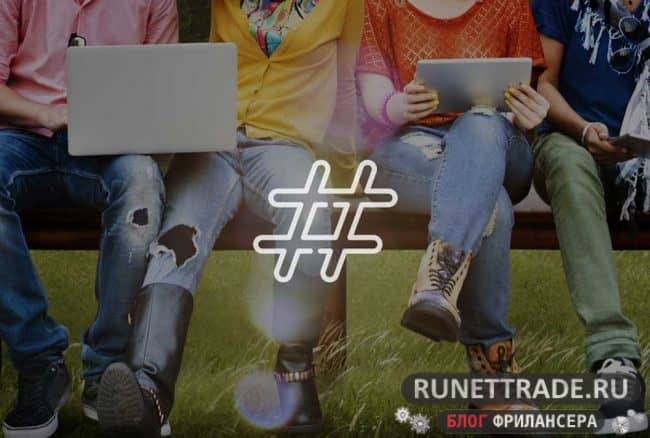Вывести описание рубрики WordPress
Оглавление

Сегодня наш разговор пойдут о том, каким образом можно добавить описание к категориям, рубрикам в WP. Решить вопрос можно 2-ся способами. Если Вы хотите выбрать наиболее подходящий для Вас вариант, озвучим сразу доступные:
1) классический способ wordpress вывести рубрики описаний;
2) новое поле для рубрики WP.
Классический способ описания категорий WP
Не хочу путать читателей, поэтому сразу же предлагаю Вам скриншот:
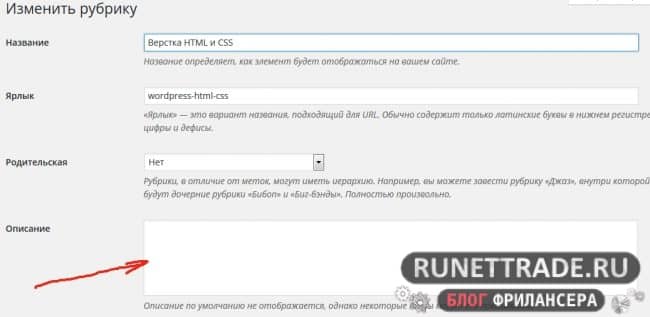
Вы можете воспользоваться данным полем во всех рубриках/категориях WordPress.
Если Вы замечали, часть шаблонов изначально могут отображать описания.
Залезьте в папку с шаблоном через файловый менеджер и проверьте наличие следующих файлов: index.php. category.php и archive.php.
Если Вам необходимо определить место добавления кода, то в названия каждого файла по очереди добавляем «_». Так можно легко проверить, как вывести название рубрики wordpress.
Используем код для вывода описаний в WordPress
get_header();
Прописываем следом за кодом в первом файле число 1, во втором — 2, в третьем — 3. И продолжаем так дальше, для каждого файла. По шапке темы мы определим файл, где нужно править.
Для описания категорий в WP используется весьма простой код category_description. Классическая функция выглядит следующим образом:
category_description( $category_id );
Параметр $category_id не обязательно менять. Система может в автоматическом режиме использовать необходимые параметры.
В результате у нас получится следующий код:
$str=category_description(); if(!empty($str)){echo apply_filters("the_content", $str);}
Используем выше описанный код в ранее найденном файле. Прекрасно, теперь можно наслаждаться результатом на страницах блога. Конечно, не забываем предварительно указать «описание» для нашей категории.
часть подписчиком может упрекнуть автора данной статьи в отсутствии нормального редактора для описаний. Тут нет даже классического Tiny. Вообще, решить данную задачу довольно просто. Можно воспользоваться готовым расширением под названием CategoryTinymce.
Активируем плагин и получаем долгожданный редактор:
Каким образом добавить описание в description? Этот вопрос не должен вызывать каких-либо долгих размышлений. Воспользуйтесь расширением Yoast SEO.
Всё, вопрос решен. На этом у нас заканчивается настройка описаний для рубрик на страницах.
Если Вы разобрались с категориями, то вот с таксономией ещё предстоит ковыряться.
Описание таксономии в WordPress
Первая задача, которая перед нами стоит — определить файл с таксономией. Как мы делали ранее, используем порядковые числа от 1-го и далее. Для вывода описания используется следующий фрагмент кода — term_description.
Для вывода описания таксономии применяется следующий фрагмент кода:
term_description( $term_id, $taxonomy );
Ничего целенаправленно настраивать не требуется, умный WordPress самостоятельно подставит нужные значения.
В готовом виде код будет иметь следующий вид:
$str=term_description(); if(!empty($str)){echo apply_filters("the_content", $str);}
Если Вы грамотно ввели все данные и правильно подставили код, то должно появиться наше драгоценное «описание». Как обычно, здесь снова отсутствует интерфейс редактора на подобии Tiny. Для активации нормального графического редактора необходимо скачать специальный плагин. Называется расширение Taxonomy TinyMCE.
Если Вы планируете использовать классический способ, Ваше дело.
Расширение Advanced Custom Fields для вывода описаний
Если Вы ещё не знакомы с расширением Advanced Custom Fields, предлагаю познакомиться поближе. Это расширение способно добавить нужные произвольные поля в любое место.